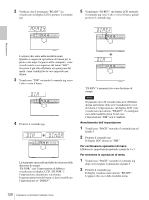Sony UP-897MD User Instructions - Page 124
Selezione della direzione di stampa e della dimensione dell’immagine
 |
View all Sony UP-897MD manuals
Add to My Manuals
Save this manual to your list of manuals |
Page 124 highlights
Funzionamento Selezione della direzione di stampa e della dimensione dell'immagine È possibile selezionare la direzione di stampa e la dimensione dell'immagine utilizzando le seguenti voci di menu. "SIDE": Seleziona la direzione in cui l'immagine viene stampata. "SCALE": Ingrandisce o riduce la dimensione dell'immagine da stampare. SFT.H e SFT.V: Imposta la gamma di stampa verticalmente e orizzontalmente. Selezione della direzione di stampa È possibile selezionare la direzione di stampa utilizzando la voce di menu "SIDE". Per stampare nella stessa direzione visualizzata sul monitor video Selezionare "S:STD" da "SIDE". Per stampare l'immagine ruotata di 90 gradi in senso antiorario Selezionare "S:SIDE" da "SIDE". Immagine visualizzata sul monitor video Per impostare la gamma dell'immagine da stampare È possibile impostare la gamma di stampa verticalmente e orizzontalmente utilizzando le voci di menu "SFT.V" e "SFT.H". La gamma può essere impostata osservando l'immagine visualizzata sul monitor. Il riquadro visualizzato sul monitor si muove in base al valore che viene modificato utilizzando il comando jog. Viene stampata l'immagine all'interno del riquadro. Stampe Quando è selezionata "S:STD" Quando è selezionata "S:SIDE" Selezione della dimensione dell'immagine La voce di menu "SCALE" consente di ingrandire e ridurre la dimensione dell'immagine. È possibile impostare la dimensione dell'immagine da metà della dimensione normale a due volte la dimensione in incrementi di 0,1. 124 Stampa